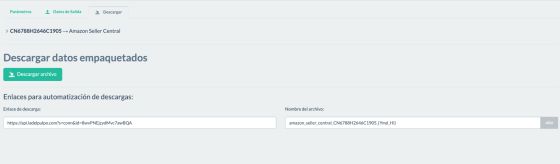Configuración
Cosas a tener en cuenta a la hora de modelar datos en los formularios de productos y variantes
- Debe tener SKUs y nombres de artículos únicos. En el momento de la sincronización del catálogo, tenga en cuenta que los nombres y el código SKU del producto o de las variantes deben ser únicos.
- El campo SKU no puede ser un campo multi-idioma ni en el formulario de Productos ni en el de Variantes.
PASOS
1. Crea y configura un nuevo conector de Amazon Seller Central en Sales Layer
En el apartado de Parámetros utiliza el control de Archivo Excel de plantilla para subir la plantilla Excel que hayas descargado desde el panel de tu cuenta de vendedores de Amazon.
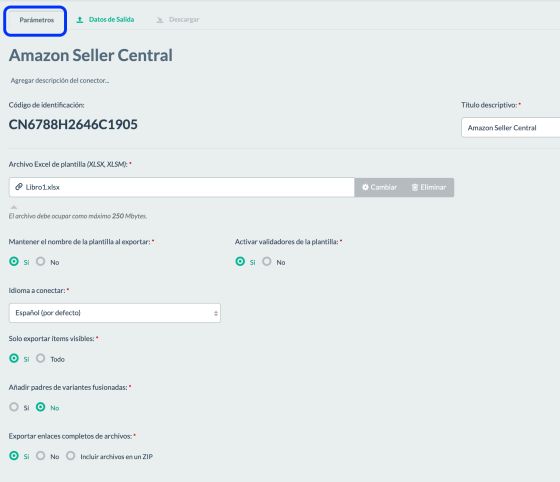
Configurar otras opciones:
- Activar validadores de plantilla : expulsa , junto al fichero final, un informe con los errores de validación encontrados al procesar los datos que se indican en la propia plantilla.
- Solo exportar ítems visibles: Expulsar los artículos a la plantilla final, según su estado en Sales Layer.
- Añadir padres de variantes fusionadas: opción que tendrá que estar activa sii se sigue el modelo de variantes fusionadas con productos Padre / Hijo.
Atento: puedes ampliar la información en el apartado de Conectores: Introducción al modelo de Variantes padre / hijo.
- Exportar enlaces completos de archivos : Marcar sí para expulsar a las columnas conectadas, las URL’s completas de imágenes y archivos alojados en los servidores de Sales Layer. Marca Incluir archivos en un zip , para descargar adjuntas al fichero final los recursos de imágenes y archivos asociados a productos y variantes.
- Idioma a conectar: Solo es posible asociar un idioma de Sales Layer por plantilla. Las columnas de las plantillas que atienden al formato nombre_de_columna : iso_idioma (ej: Titulo:it ) , se asociarán con la traducción correspondiente en los campos definidos como multiidioma en su cuenta PIM Sales Layer.
2. Conecta los campos del PIM con las columnas de la plantilla Excel de Amazon
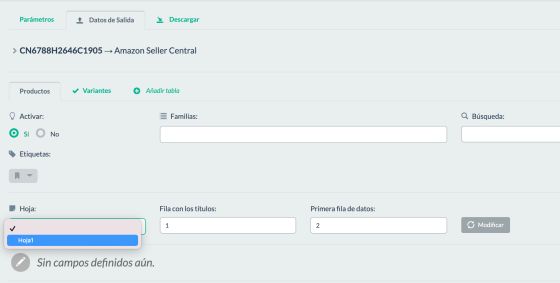
- Decide el filtrado de productos a conectar, siempre que queramos enviar unas referencias en concreto.
- Selecciona la hoja de la plantilla donde se generarán los registros finales. Indica la fila donde se encuentran los títulos de las columnas a cargar. Selecciona la primera fila donde comenzar a escribir registros. Pulsa sobre el botón modificar para refrescar los datos de la plantilla.
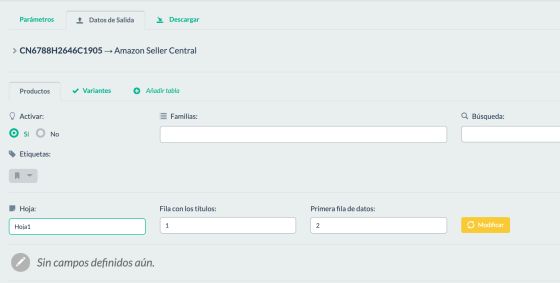
- Conecta campos de la tabla productos de tu PIM con las columnas adecuadas de la plantilla Excel de Amazon.
- Añade las columnas de la plantilla que necesites conectar desde el selector de campos.
- Puedes conectar campos o aplicar
fórmulas sobre los mismos según las especificaciones que se han indicado en los puntos anteriores.
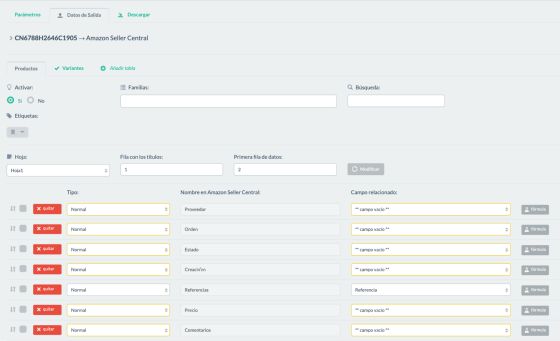
Si necesitas indicar información de variantes productos , pulsa sobre la pestaña de Variantes para conectar campos de variantes con las columnas de la plantilla.
Es muy importante que selecciones la misma hoja de plantilla e indiques los mismos números de filas para títulos y fila de comienzo de datos, los que ya indicaste en la pestaña de la tabla Productos.
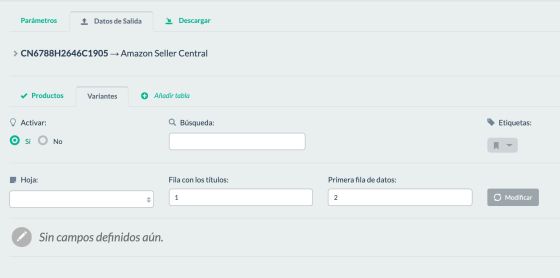
Conecta los campos de la tabla de formatos, con las columnas de la hoja de plantilla de Amazon atendiendo a los criterios de expulsión que se indicaron en los puntos anteriores.
Guarda la configuración y continua la descarga.
3. Descargar fichero de resultados
Pulsa sobre el botón Descargar archivo, o utiliza la url de descarga para obtener la plantilla final que subir al área de vendedor de Amazon Seller Central.